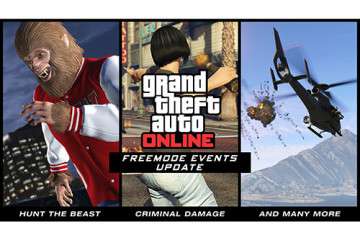《俠盜獵車手5》 遊戲小秘訣:以個人化方式設定 PC 版 GTA 5 中的設定和控制選項
現在我們已推出 PC 版 Grand Theft Auto V 和 GTA 線上模式遊戲,玩家們也逐漸熟悉遊戲的獨特功能(例如:Rockstar 編輯器影片工具)、以令人驚豔的 60FPS 速度及 4K 解析度體驗洛聖都,並開始進一步了解遊戲詳盡的設定選單和自訂選項。為了協助您進一步做出調整,我們整理了一份簡短的清單,提供您幾個實用的秘訣,協助您依照自己喜歡的 PC 版遊戲方式與需求,來調整 Grand Theft Auto V 的控制選項和設定。
鍵盤控制
發現有幾個預設的控制方式,是您所不喜歡的嗎?遊戲內大部分控制選項都可以完整重新合併設定,也就是說,您可以依照最適合自己的方式,來重新設定指令的對應按鍵。其中一個例外就是選單導覽,這個部分大多數是與滑鼠按鍵和 WASD (分別是前進、左轉、倒退和右轉) 綁定,按滑鼠 1/Enter 可選擇,而按滑鼠 2/Backspace/Esc 可退出。
您也可以使用 Esc 按鈕退出/返回其他選單和介面 (例如您的 iFruit 手機)。如果畫面上沒有顯示選單,按 Esc 即可暫停遊戲,而按滑鼠右鍵則可返回大多數選單。如果不想綁定額外的滑鼠按鈕,您也可以嘗試將滑鼠輸入模式切換為 DirectInput。
滑鼠滾輪在大多數選單中,都可用來向上和向下捲動瀏覽選項,您也可以使用此功能來向上和向下捲動瀏覽整個選單。若要開啟密技方塊,按 ~ 鍵(位於 1 旁的按鍵;如為非美國英文鍵盤,則按 ¬ 鍵)。您可以在這裡輸入多種不同的密技,包括載具產生、無敵狀態和其他。不過也請注意,如果您使用的是非美國英文鍵盤,那麼您可能需要同時按住 Shift 按鍵。
若要在互動選單中確認 GPS 路線,請將滑鼠游標停在 GPS 選單項目左半部(「快速 GPS」)上方並按一下滑鼠左鍵。選單游標如果變更為手指符號,就表示這條路線可行。
遊戲控制器
如果喜歡使用控制器而非鍵盤,那麼您可以使用任何一種 XInput 控制器 (例如 Xbox 360 控制器) 來玩遊戲,而遊戲也支援使用部分 DirectInput 控制器 (例如 PS4)。使用「控制器」選單中的「控制器調校」功能,大多數其他 DirectInput 遊戲控制器都可以設定為遊戲使用。
載具
這裡提供了您在自訂遊戲內駕駛和飛行控制選項時所需的資訊:
根據預設,飛行控制使用的是數字鍵盤按鍵。如果您的鍵盤沒有數字鍵盤,您可以使用滑鼠來控制飛行,或重新設定對應的控制按鍵。如果您覺得使用滑鼠控制載具很困難,請嘗試調整滑鼠靈敏度和自動置中設定。另外也請注意,您的駕駛和飛行能力會受您遊戲內角色的技能等級影響。
根據預設,遊戲會使用鍵盤來控制駕駛和飛行。若要改為使用滑鼠控制方向,您可以按住您的優先駕駛滑鼠控制鍵(預設:滑鼠左鍵)。如果您要使用滑鼠控制,但不要按住按鈕,請將預設駕駛/飛行/潛水艇滑鼠控制選項從「攝影機」變更為「載具」。這樣一來,按住滑鼠左鍵就會改為移動攝影機,而不是變換方向。
若要在以第一人稱模式駕駛載具時停止攝影機自動置中,請將「第一人稱載具中攝影機自動置中」選項設定為「關閉」。如果您在以此模式駕駛時想要使用引擎蓋攝影機,而不要使用內部攝影機,請將「第一人稱載具引擎蓋」攝影機選項設定為「開啓」。
購物
購買武器彈藥時,您可以在武裝國度中使用滑鼠直接從展示架上選擇物品。只要使用滑鼠在要購買或升級的武器上按一下即可,按住滑鼠左鍵可觀看武器,移動滑鼠可旋轉武器。若要仔細看看,請將滑鼠移動置螢幕畫面邊緣。您可以在其他商店和衣櫃,以及部分其他選單中使用滑鼠來移動攝影機 – 只要在出現手形游標時按住左鍵,然後移動滑鼠即可。
手機
若要撥打電話、查詢/接受任務和差事、瀏覽網路等,使用滑鼠按鍵和滾輪,就幾乎可以執行遊戲內 iFruit 手機的所有操作。根據預設,使用滑鼠中間按鍵可開啟手機,而捲動滾輪則可移動反白顯示的項目。使用滑鼠左鍵可選擇目前選擇的項目,而按滑鼠右鍵則可取消/返回。您也可以重新設定這些控制方式的對應按鍵。
武器
視滑鼠滾輪按鍵是否按住而定,滑鼠滾輪在武器選單中可執行的操作會有所不同。 如果沒有按住,那麼您可以使用滑鼠滾輪來瀏覽目前的所有武器種類;如果按住,那麼使用滑鼠滾輪就可在選取的裝備欄中循環切換不同的武器。若要立即選擇一項武器,請按武器選擇按鍵 (預設:0-9).按第一下可選擇該裝備欄中的第一種武器,再繼續按即可循環切換裝備欄中的武器。這種方式在第一人稱視角中特別實用,您可以在瞄準時,用捲動滾輪的方式縮放瞄準距離或切換至機械瞄準。
角色切換
您可以直接使用角色切換快捷按鍵,在不同角色之間切換 (預設:F5 – F8)。若要在自由模式中切換,按住快速切換按鍵可開啟角色選單,選好角色後放開按鍵即可。如果在支援切換的任務中,只要點按合適的快捷鍵即可立即切換至該角色。
GTA 線上模式
我們在此提供一些 GTA 線上模式相關的通用控制秘訣:
- 若要指向您正在看著的方向,按「指向」按鍵即可 (預設:B)。
- 按「特殊能力」鍵即可執行角色的情緒動作 (預設:Caps Lock)。您可以在互動選單(預設:M)中設定情緒動作。
- 您可以使用文字與隊伍聊天 (預設:Y),或與戰局中所有人聊天 (預設:T)。
- 您可以在「設定」選單中的「語音聊天」部分設定聊天選項。「按鍵通話」的預設按鍵是「N」。
- 您可以使用 F9 和 F10 按鍵放置武器和彈藥 – 不需要在 PC 中開啟武器選單。
ROCKSTAR 編輯器
相信有很多人已經開始發揮自己的導演功力,利用最新 Rockstar 編輯器製作精采的影片。若要啟用/停用多種不同的錄影模式,而不要開啟角色切換選單,請按 Rockstar 編輯器快捷按鍵 (預設:F1、F2、F3)。
如需有關《俠盜獵車手5》和《俠盜獵車手Online》的更多資訊,請造訪http://www.rockstargames.com/V/zh_tw。